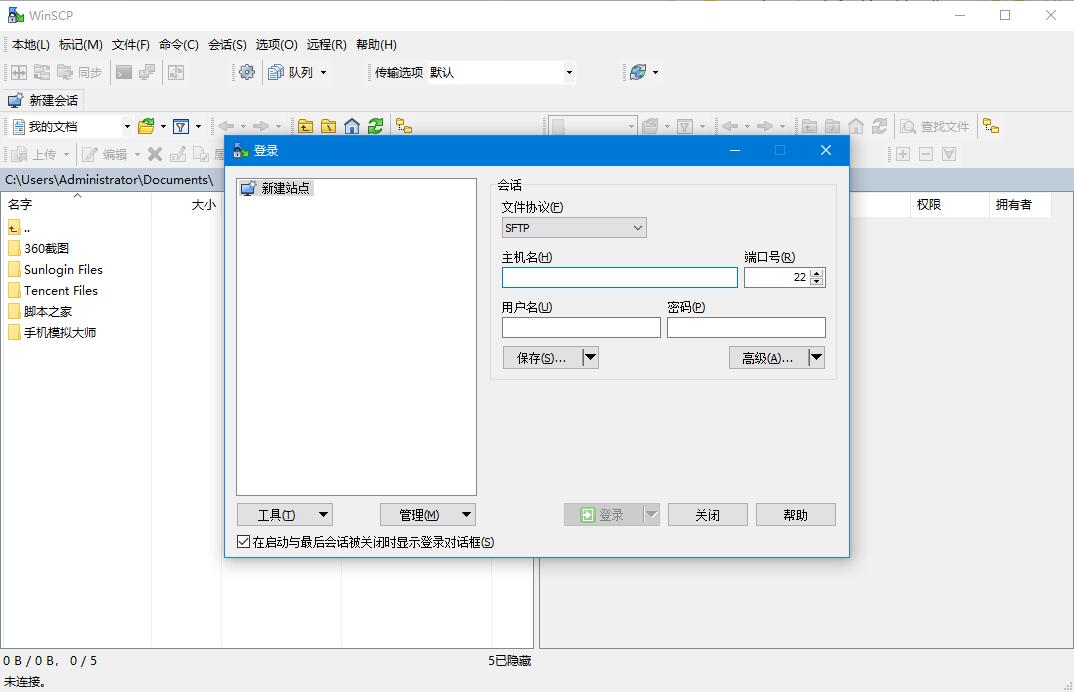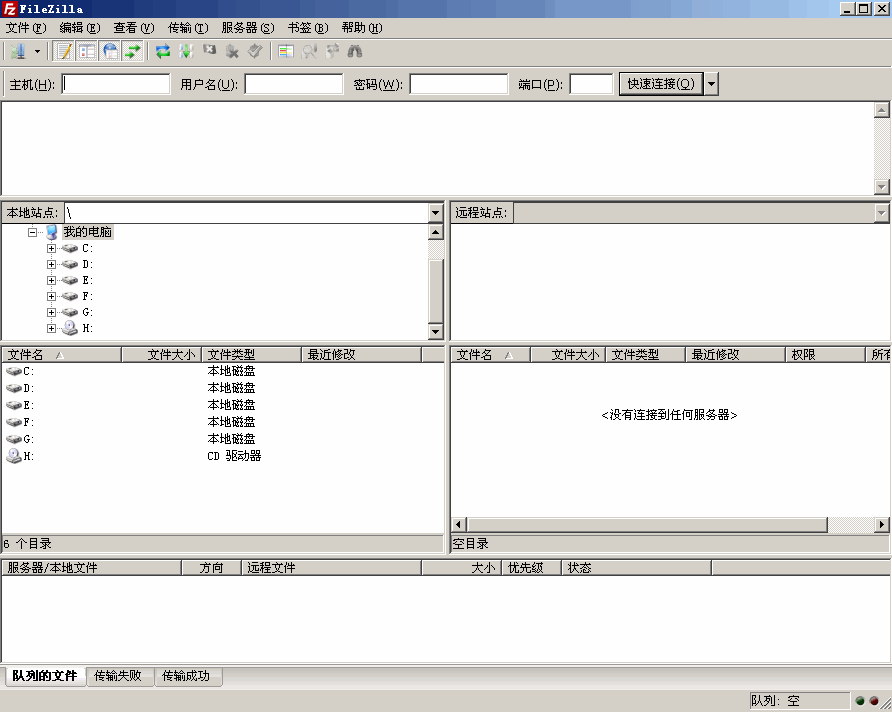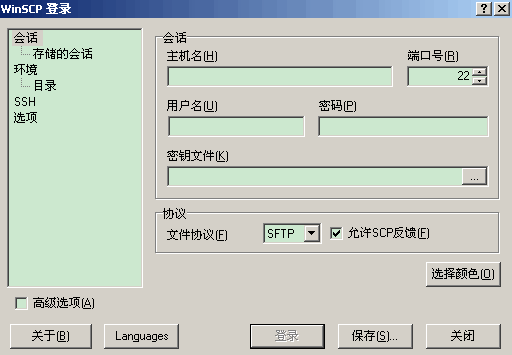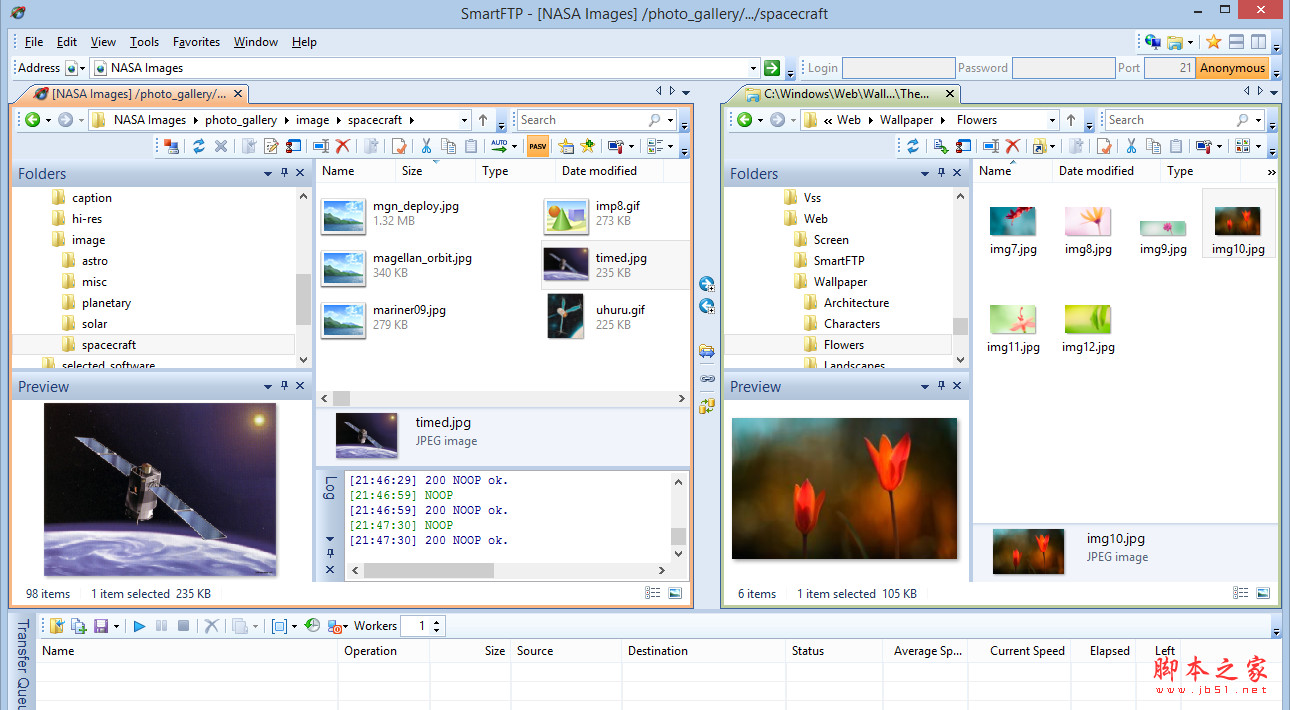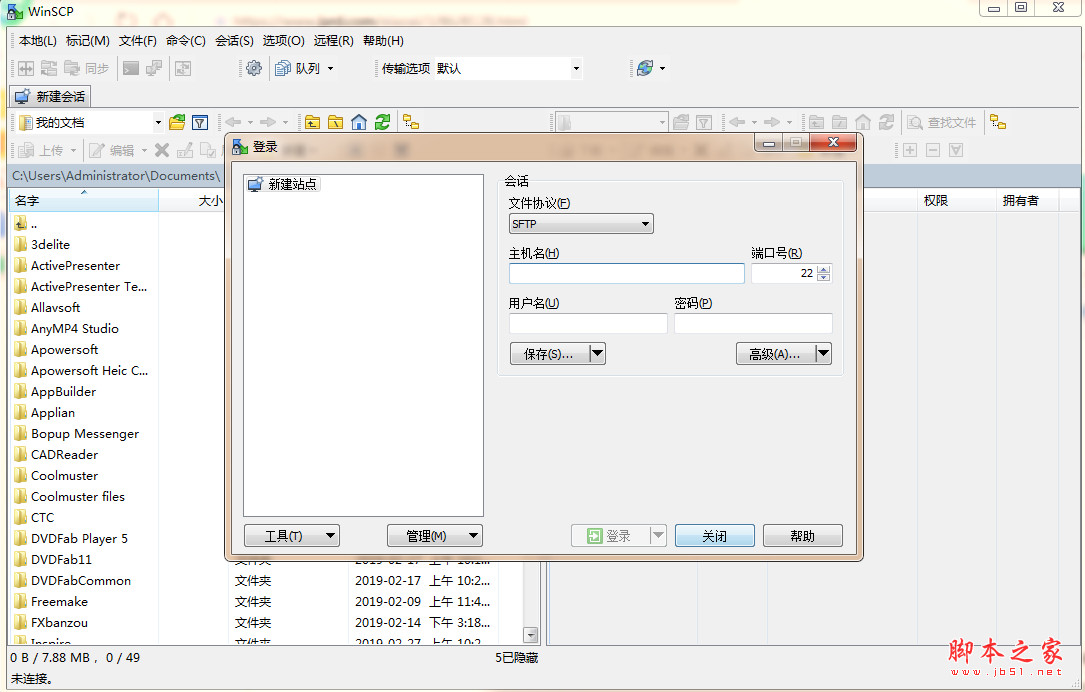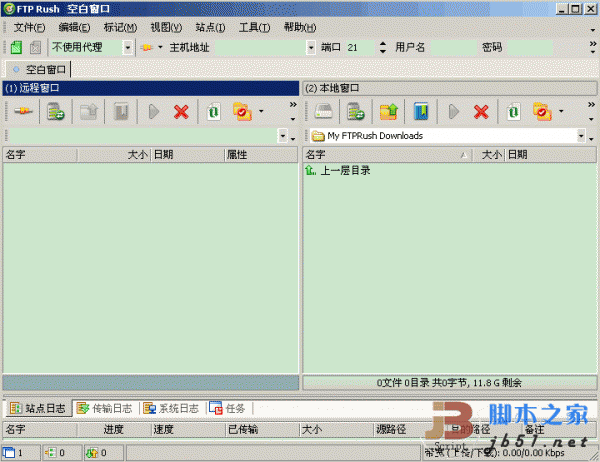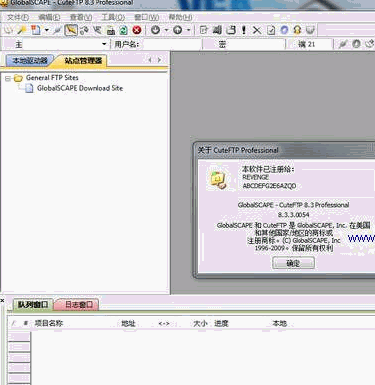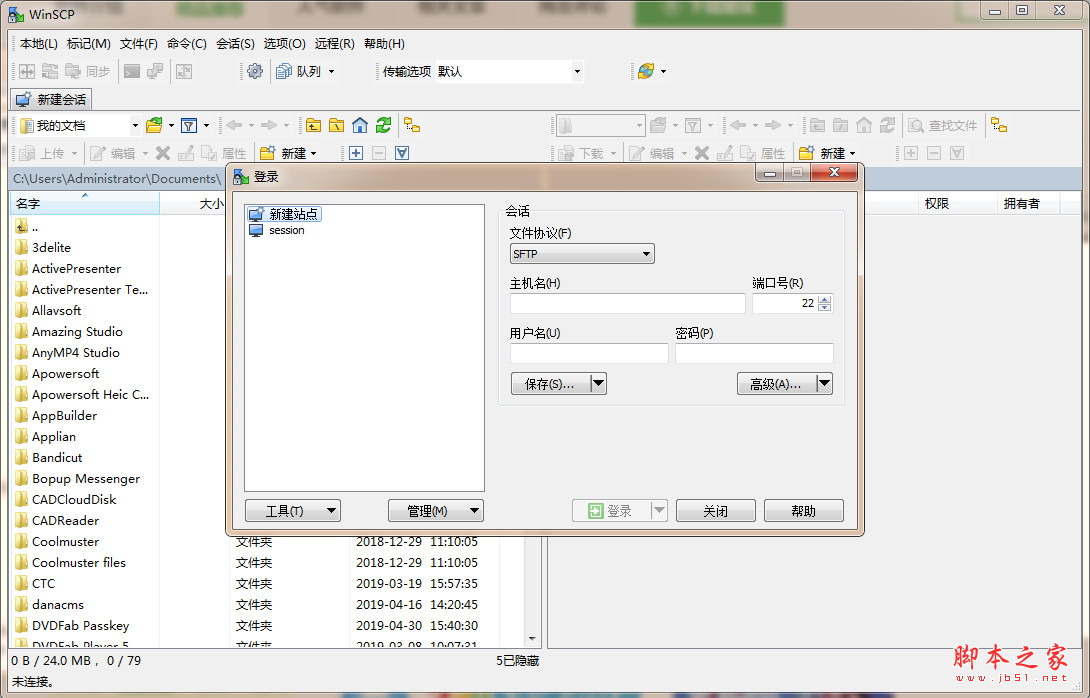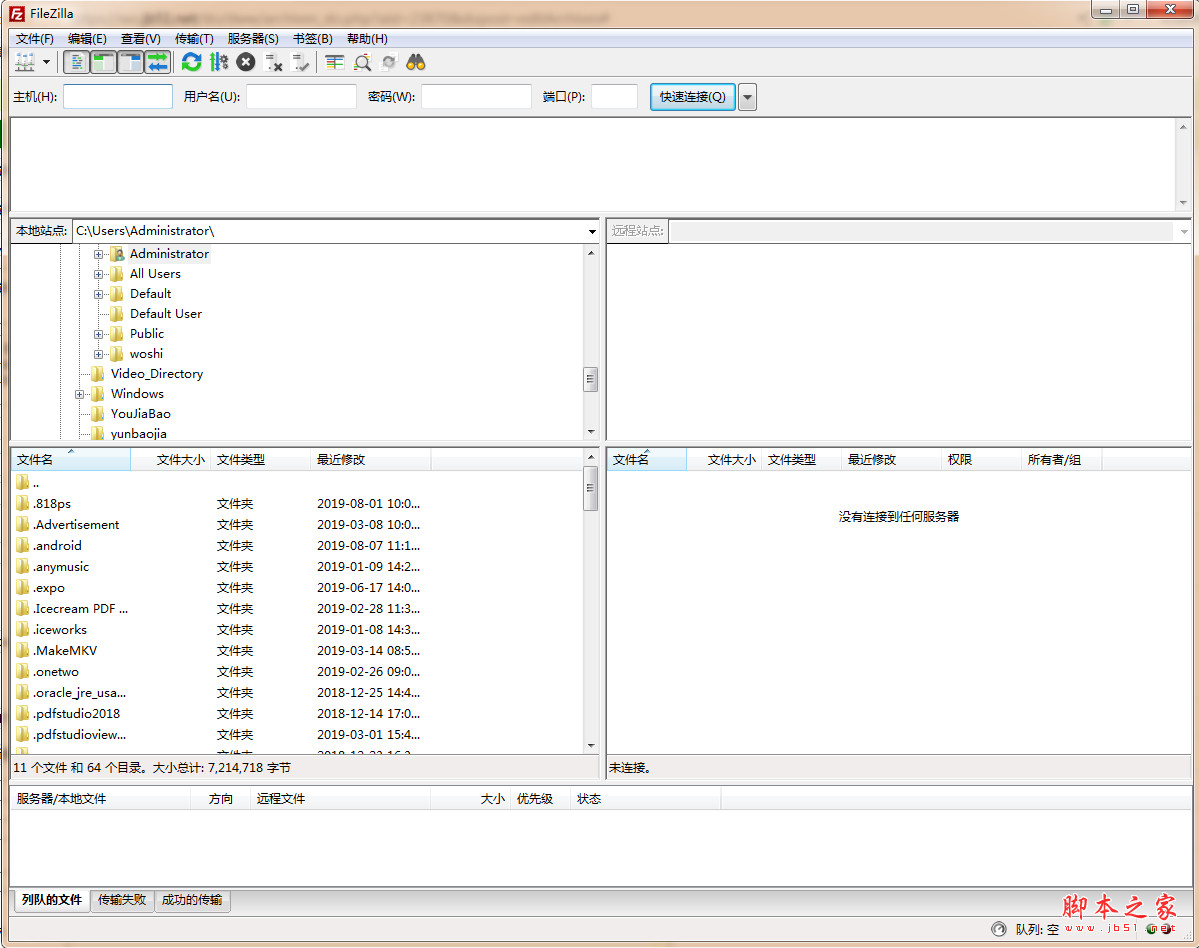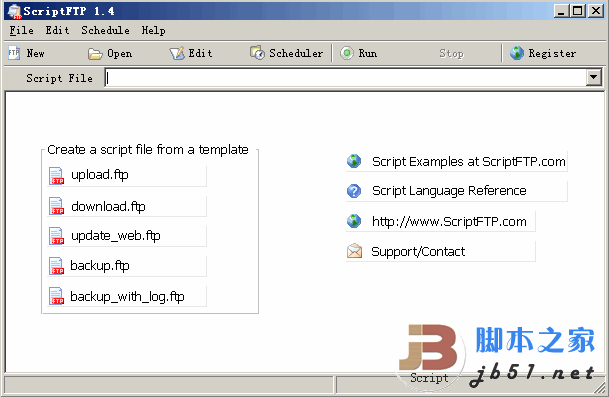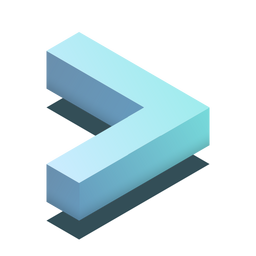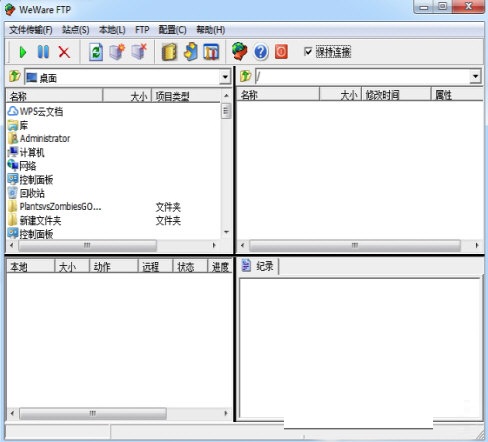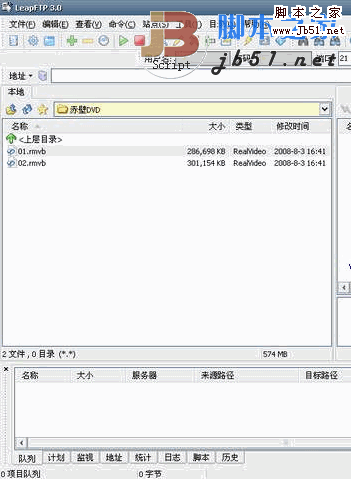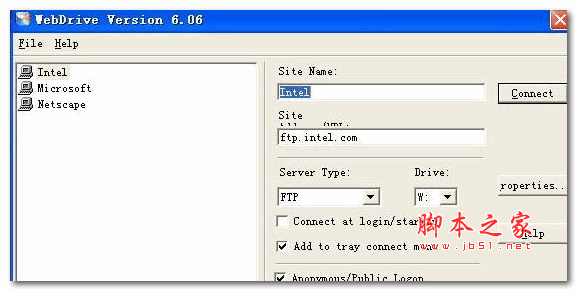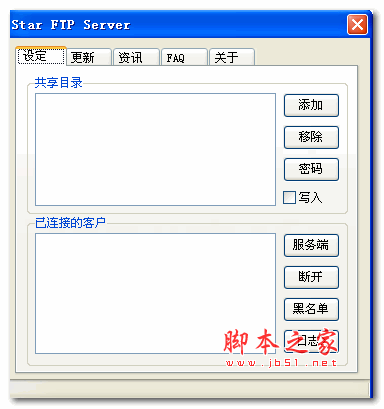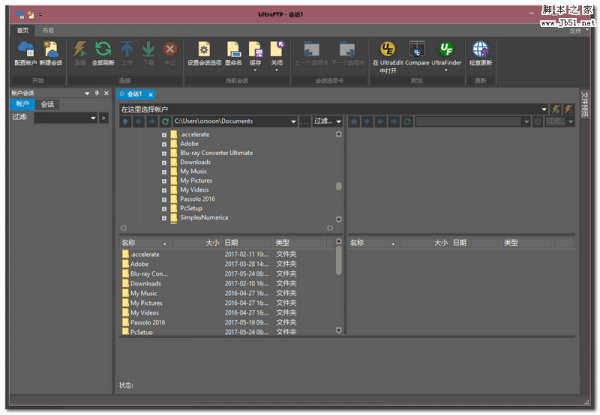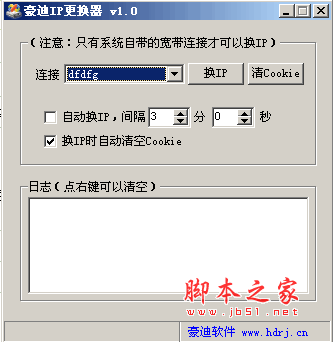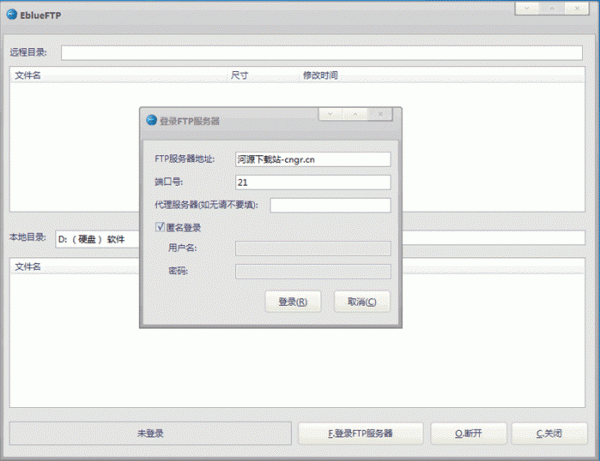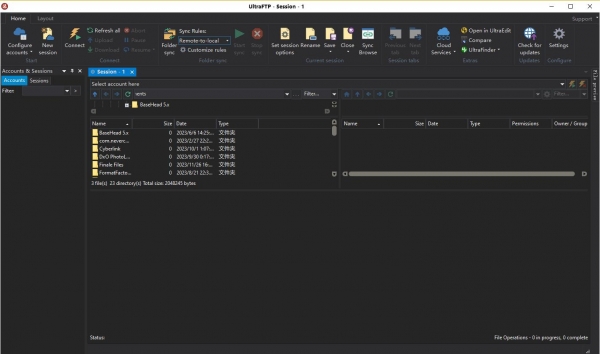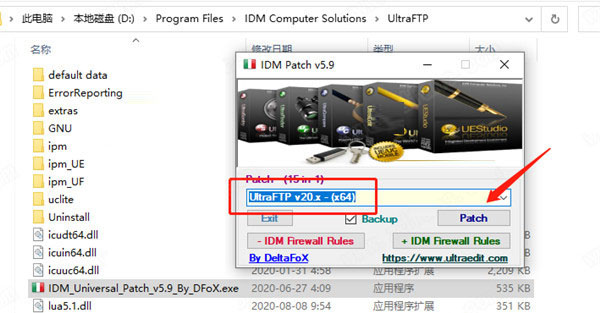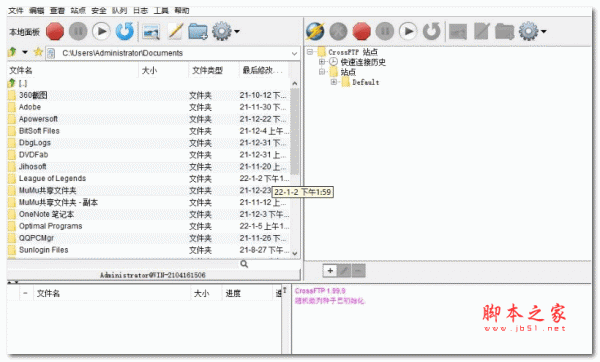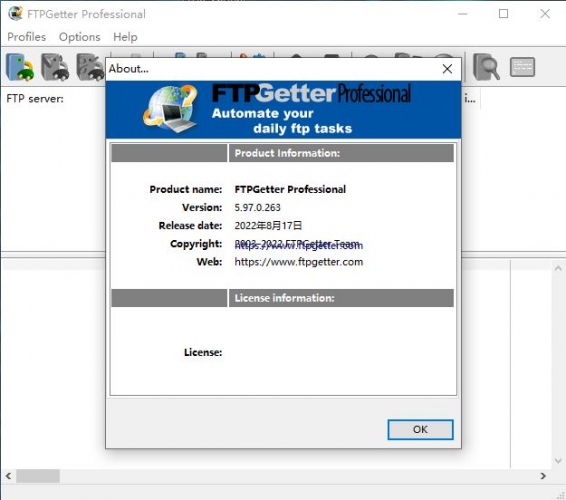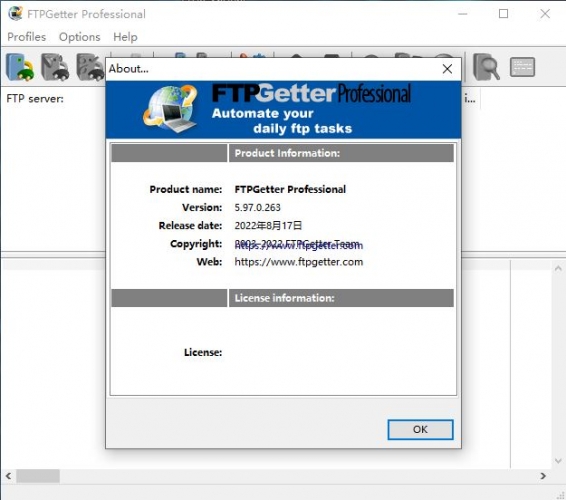详情介绍
Winscp是一个支持SSH(Secure SHell)的SCP(Secure Copy)文件传输软件。只要文件主机支持SSH协定,你就可以安心的下载、上传文件。WinSCP中文版操作界面是参考NC(Norton Commander)的双视窗排列方式,使用起来不会有太大的困难。在WinSCP中,一般的文件操作都没有问题,如:复制、移动、更名文件或文件夹等。
软件特色
图形用户界面
多语言
与 Windows 完美集成(拖拽, URL, 快捷方式)
支持所有常用文件操作
支持基于 SSH-1、SSH-2 的 SFTP 和 SCP 协议
支持批处理脚本和命令行方式
多种半自动、自动的目录同步方式
内置文本编辑器
支持 SSH 密码、键盘交互、公钥和 Kerberos(GSS) 验证
通过与 Pageant(PuTTY Agent)集成支持各种类型公钥验证
提供 Windows Explorer 与 Norton Commander 界面
可选地存储会话信息
可将设置存在配置文件中而非注册表中,适合在移动介质上操作
功能介绍
1.本地文件目录与远程机器目录对比功能
如果你想知道本地文件列表和远程机器上对应目录文件列表的差异,那么可以点击“命令->比较目录”,那么这时候软件会自动把本地或服务器上最新的文件高亮起来,你就知道哪些是新文件了,然后你可以手动进行同步,也可以用“命令->同步”来实现自动同步。
2.调用喜爱的编辑器直接编辑服务器上的文件
如果你想快速修改服务器上的文件,不想反复地保存文件后又手动上传文件,那么可以尝试直接右键点击服务器的文件列表中需要修改的文件,然后点击“编辑”按钮,这时默认会调用winscp自带的文本编辑器编辑您的文件,当您点击保存后,您无需手动上传,winscp会监视文件的保存事件,然后自动上传。
如果您想调用自己喜爱的编辑器编辑文件,比如editplus、notepad++等等,可以进行个性化设置,点击“选项->选项->编辑器”,在这里设置您想要的编辑器。
默认winscp会在windows的临时目录创建您编辑文件的临时副本,您也可以修改这个临时文件的放置目录,可在“选项->选项->存储”中设置。
注意:编辑服务器上的文件之后,别忘记拖下来到本地svn目录
3.同步浏览功能
当你需要上传本地文件到服务器时,你可能会先打开本地目录,然后再去右侧服务器目录中打开对应的目录,然后切换本地目录时,也去右侧服务器中去切换对应的目录,如果你真是这样做的,那么你就落伍了。
Winscp有个“同步浏览”功能,顾名思义,就是实现本地目录和服务器目录的同步浏览,当你切换到左侧的a目录时,右侧服务器文件窗口会也自动切换到到a目录,免去了你手工去切换的麻烦。
实现同步浏览,首先需把本地和服务器目录先设置为一样的,路径可以要求不一样,但是子目录的列表需要大致一样,比如左侧是“coreinclude”,右侧则是“/core/include”,然后点击“命令->同步浏览”,这时候,你在某一窗口切换目录时,另一窗口会自动切换到对应的目录。
4.其他
a)打开左侧本地目录对应的windows资源管理器
b)收藏常用目录,估计很多人都用,就不赘述了
一个软件可能被人常用的功能就20%左右,因此,一个你可能天天在用的软件,实际上还有很多功能没有被你发掘出来,每个软件都隐藏着很多锦上添花的功能,有些功能隐藏在深闺中,一旦被挖掘出来,则可大大提高工作效率。
软件命令
call 执行任意远程Shell命令
cd 改变远程工作目录
chmod 改变远程文件权限
close 关闭会话
exit 关闭所有会话并结束程序
get 从远程目录下载文件到本地目录
help 显示帮助
keepuptodate 在一个远程目录连续反映本地目录的改变
lcd 改变本地工作目录
lls 列出本地目录的内容
ln 新建远程符号链接
lpwd 显示本地工作目录
ls 列出远程目录的内容
mkdir 新建远程目录
mv 移动或者重命名远程文件
open 连接到服务器
option 设置或显示脚本选项的值
put 从本地目录上传文件到远程目录
pwd 显示远程工作目录
rm 删除远程文件
rmdir 删除远程目录
session 列出连接的会话或者选择活动会话
synchronize 用一个本地目录同步远程目录
更新日志
TLS / SSL核心已升级到OpenSSL 1.1.1g。
WebDAV核心已升级到霓虹灯0.31.1。
本地文件面板支持源应用程序的首选删除操作。
增加了代理和隧道凭证的最大长度。
在会话标签标题中截断了太长的目录名称。
(可选)不要通过当前路径区分打开到同一站点的多个会话。
错误修复:备用SSH通道无法打开时失败。
错误修复:创建跳转列表快捷方式失败。
错误修复:如果窗口的左边缘或上边缘与监视器边缘对齐,则不会恢复窗口位置。
错误修复:垂直分辨率低的显示器上“登录”对话框的布局错误。
错误修复:TLS 1.3中断了FTP文件的上传。
错误修复:在后台传输时,空目录不会上载到FTP服务器。
错误修复:%导入时,PuTTY会话设置(例如IPv6范围语法)中的百分号()被错误解释。
错误修复:在不存在任何工作空间站点的情况下,从自动打开工作空间开始时失败
注意事项
中文设置方法

下载地址
人气软件

Xftp 7/8(FTP/SFTP客户端) V8.0.0063 官方中文免费正式版(附文件
8UFTP 工具整合包(客户端与服务器端) v2.9.3.4
Xftp 8(FTP/SFTP客户端) V8.0.0060 中文免安装绿色版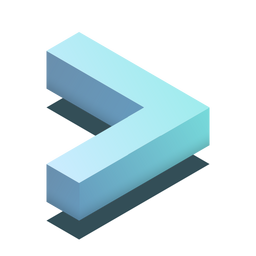
Tabby(SSH/SFTP客户端) v1.0.208 电脑安装版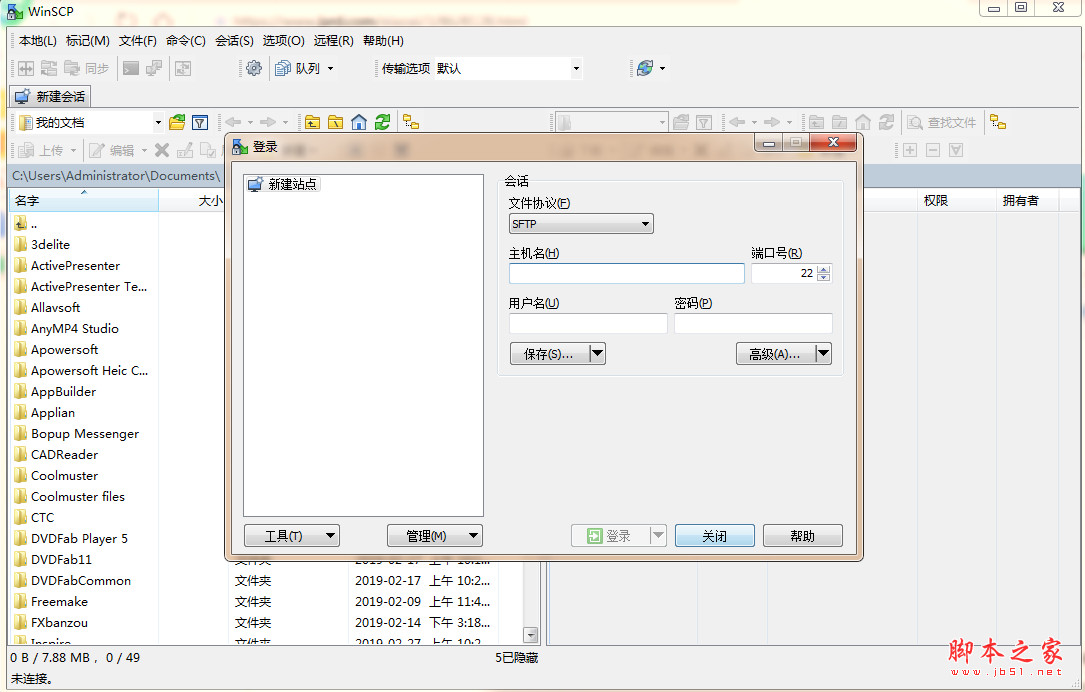
SFTP客户端 WinSCP v5.17.6.10415 官方多语言绿色免费版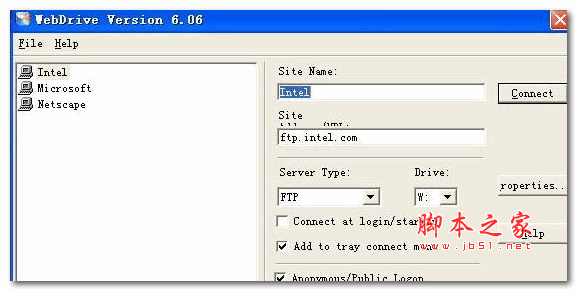
WebDrive Enterprise2019 Build 5305 最新免费特别版(附注册码+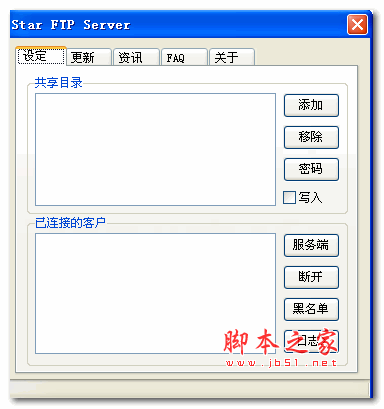
Star FTP Server V1.1 绿色汉化免费版 迷你型FTP服务端/分享文件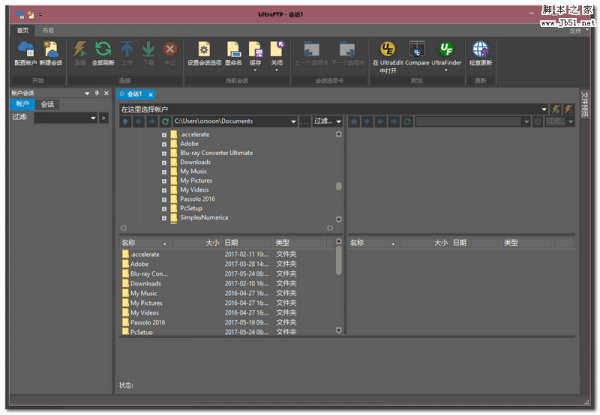
IDM UltraFTP(FTP工具) v20.10.0.20 中文汉化安装版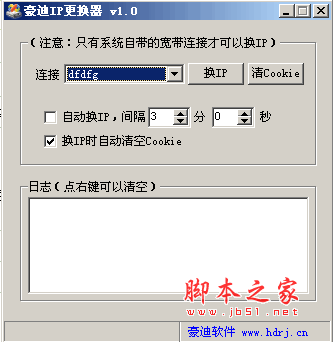
豪迪IP更换器 v1.0绿色免费版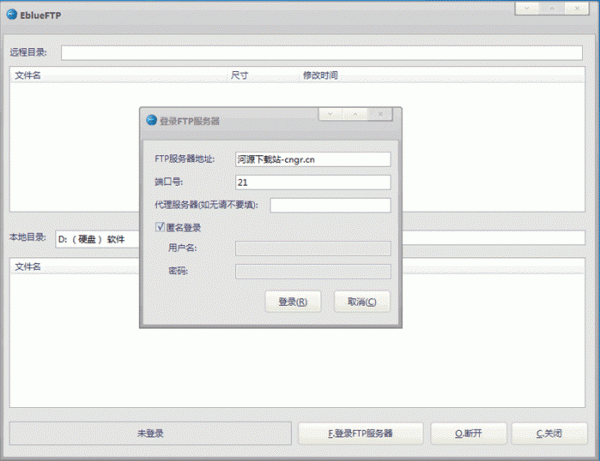
EblueFTP(ftp上传工具) v1.2 单文件绿色版
相关文章
-
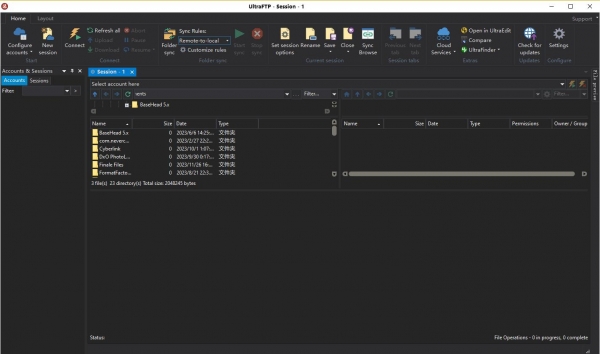 IDM UltraFTP(多功能FTP工具箱) v23.0.0.31 x64 直装免费版
IDM UltraFTP(多功能FTP工具箱) v23.0.0.31 x64 直装免费版UltraFTP 是 FTP 客户端,构建在 UltraEdit 和 UltraCompare 等其他 IDM 应用程序的框架之上,UltraFTP 在设计时考虑到了最大的可用性和性能,提供完整的主题支持、会话支持...
-
 Xftp 8(FTP/SFTP客户端) V8.0.0060 中文免安装绿色版
Xftp 8(FTP/SFTP客户端) V8.0.0060 中文免安装绿色版Xftp8是一款灵活且轻量级的SFFT/FTP客户端,支持Windows和UNIX/Linux之间传输,完美支持SFTP、FTP传输,使用简单,版本为便携版,解压即可使用...
-
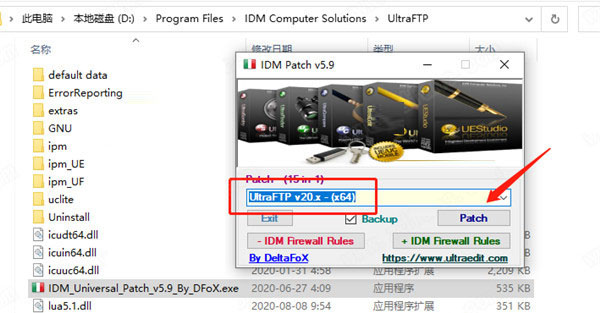 FTP工具 IDM UltraFTP破解补丁 v22.0.0.12 附激活教程
FTP工具 IDM UltraFTP破解补丁 v22.0.0.12 附激活教程IDM UltraFTP激活补丁分享!今天脚本之家小编给大家分享的是IDM UltraFTP激活补丁,此款补丁可以帮助大家免费激活IDM UltraFTP软件,使用简单,下面有详细的安装激活补丁...
-
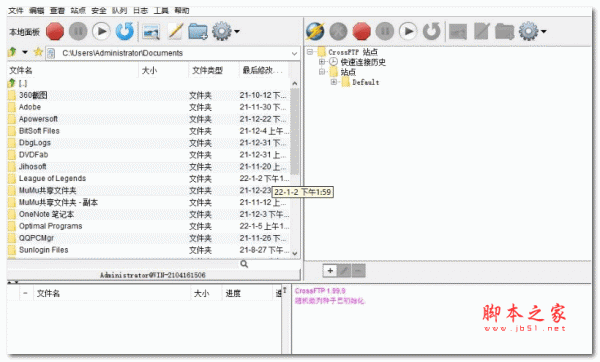 稳定易于使用FTP软件Crossworld CrossFTP Enterprise v1.99.9 中文注册安装版
稳定易于使用FTP软件Crossworld CrossFTP Enterprise v1.99.9 中文注册安装版CrossFTP Enterprise是一款稳定的FTP文件,利用CrossFTP Enterprise能够轻松建立FTP进行文件的传输和分享,是一款能够实现电脑之间的文件远距离文件分享工具...
-
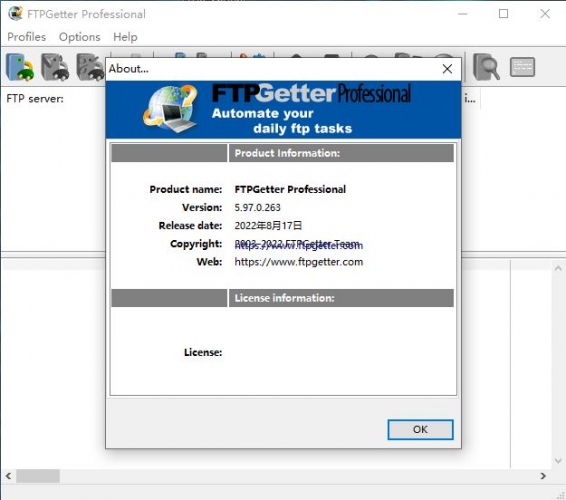 FTPGetter Pro注册机/激活补丁 v5.97.0.263 附激活教程
FTPGetter Pro注册机/激活补丁 v5.97.0.263 附激活教程FTPGetter Pro注册机/激活补丁分享!FTPGetter Pro是大家喜欢的ftp服务器工具,支持自动上传下载,允许在您的计算机与远程 FTP 和 SFTP 服务器之间安排文件传输。如果您经...
-
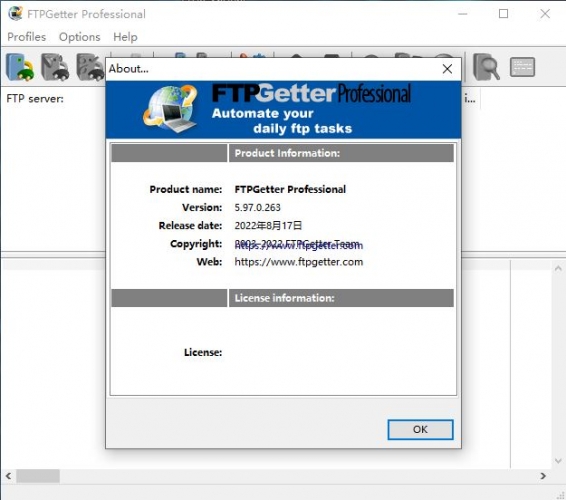 FTPGetter Pro(FTP/SFTP自动上传下载客户端) v5.97.0.263 免费破解版
FTPGetter Pro(FTP/SFTP自动上传下载客户端) v5.97.0.263 免费破解版FTPGetter Professional激活版支持自动上传和下载文件,允许在您的计算机与远程 FTP 和 SFTP 服务器之间安排文件传输。如果您经常访问 FTP/SFTP 服务器以在本地和远程 PC ...
下载声明
☉ 解压密码:www.jb51.net 就是本站主域名,希望大家看清楚,[ 分享码的获取方法 ]可以参考这篇文章
☉ 推荐使用 [ 迅雷 ] 下载,使用 [ WinRAR v5 ] 以上版本解压本站软件。
☉ 如果这个软件总是不能下载的请在评论中留言,我们会尽快修复,谢谢!
☉ 下载本站资源,如果服务器暂不能下载请过一段时间重试!或者多试试几个下载地址
☉ 如果遇到什么问题,请评论留言,我们定会解决问题,谢谢大家支持!
☉ 本站提供的一些商业软件是供学习研究之用,如用于商业用途,请购买正版。
☉ 本站提供的WinSCP中文版FTP工具 v5.19.3 绿色免费版(sftp客户端)资源来源互联网,版权归该下载资源的合法拥有者所有。